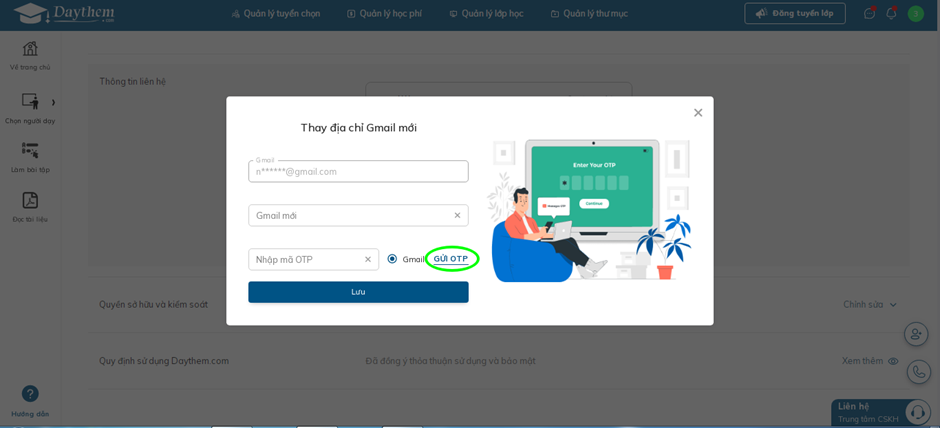Hướng dẫn cài đặt chỉnh sửa thông tin tài khoản
Bước 1: Trên thanh công cụ, nhấn vào “ảnh đại diện” của người học, sau đó chọn “Chỉnh sửa” trong mục “Cài đặt tài khoản”.
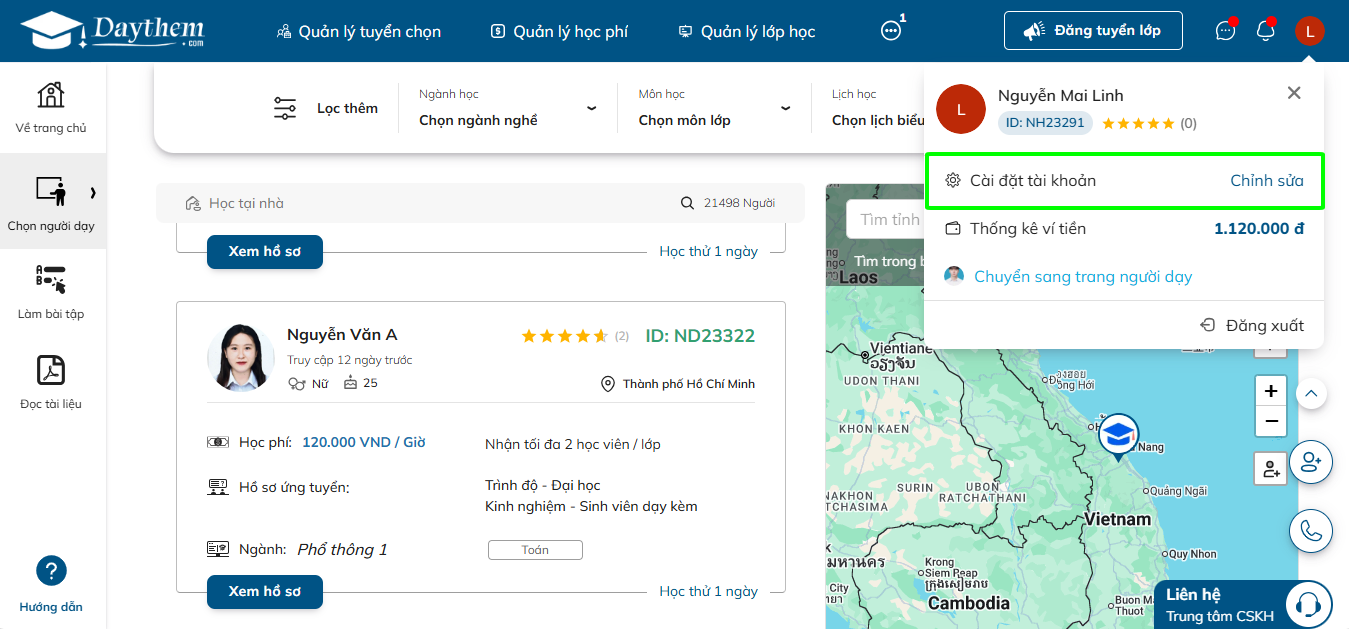
Bước 2: Người học cập nhật thông tin cá nhân và tải ảnh đại diện bằng cách nhấn vào biểu tượng đám mây, sau đó chọn “Lưu thay đổi” để hoàn tất.
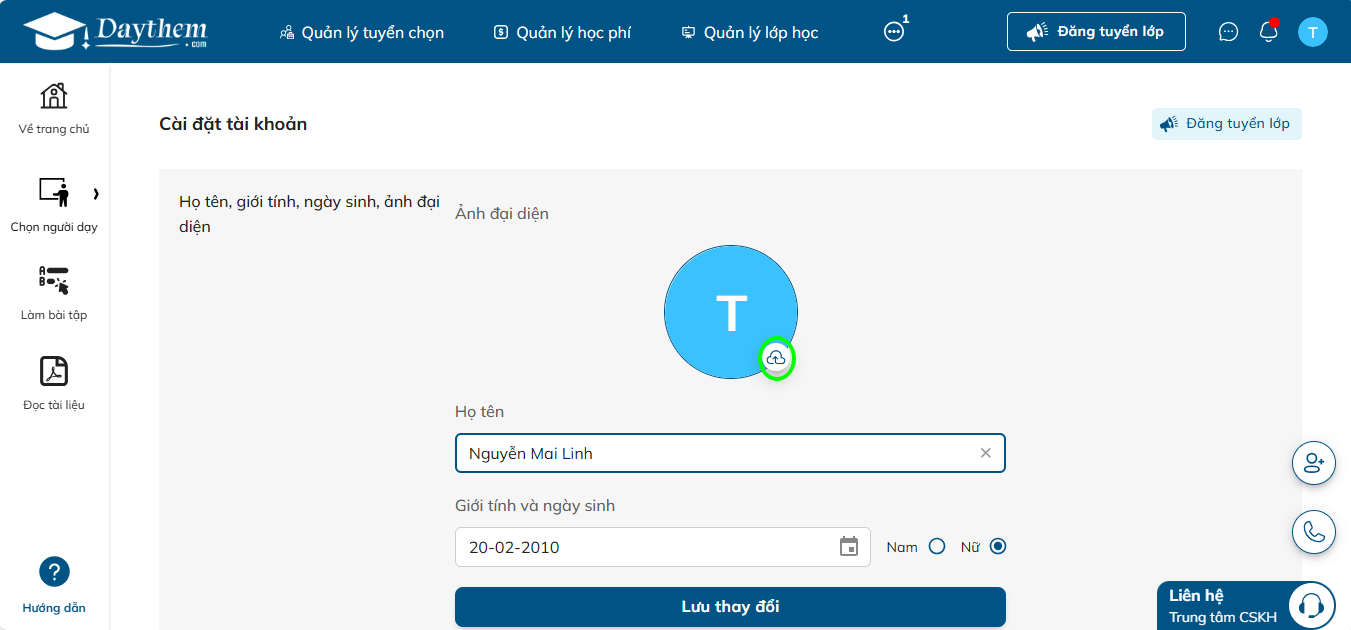
Bước 3: Xác minh danh tính
Người học điền số CCCD và tải ảnh bằng cách nhấn vào biểu tượng đám mây. Sau đó, chọn “Lưu thay đổi” để hoàn tất thao tác.
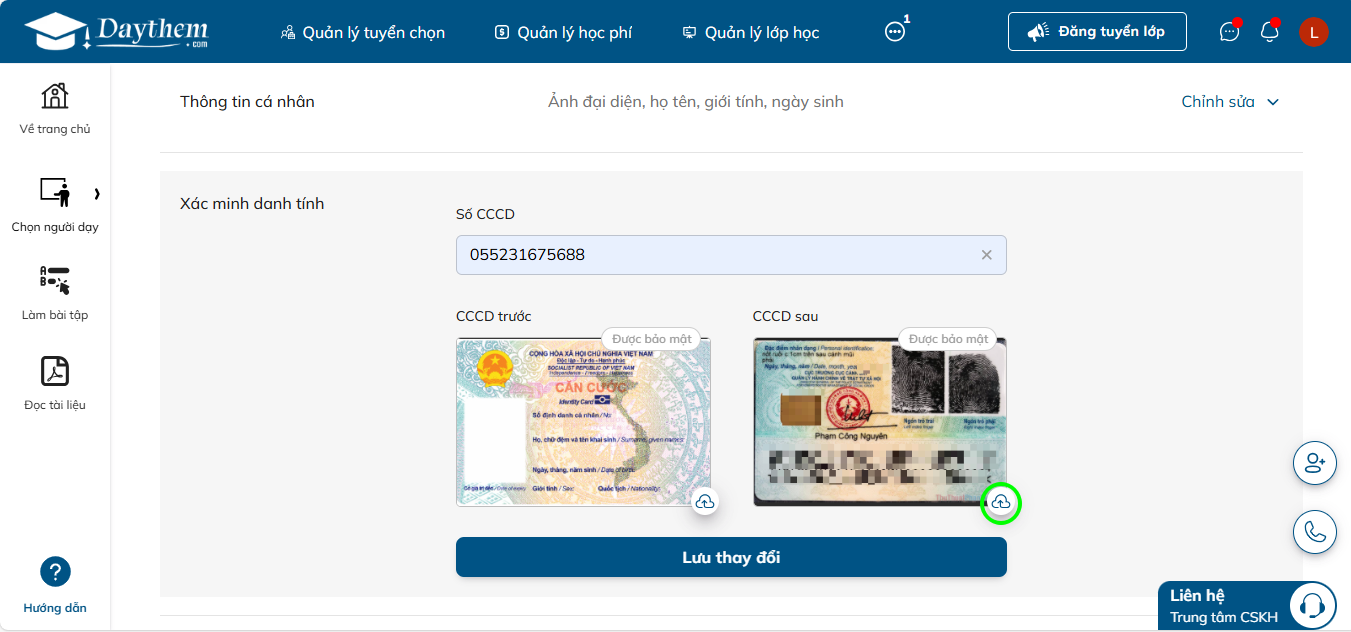
Bước 4: Thông tin liên hệ
Người học kiểm tra số điện thoại và Gmail đã được xác minh hay chưa; nếu đã xác minh, hệ thống sẽ hiển thị dấu tick màu xanh, còn nếu chưa xác minh sẽ hiển thị dấu X màu đỏ.
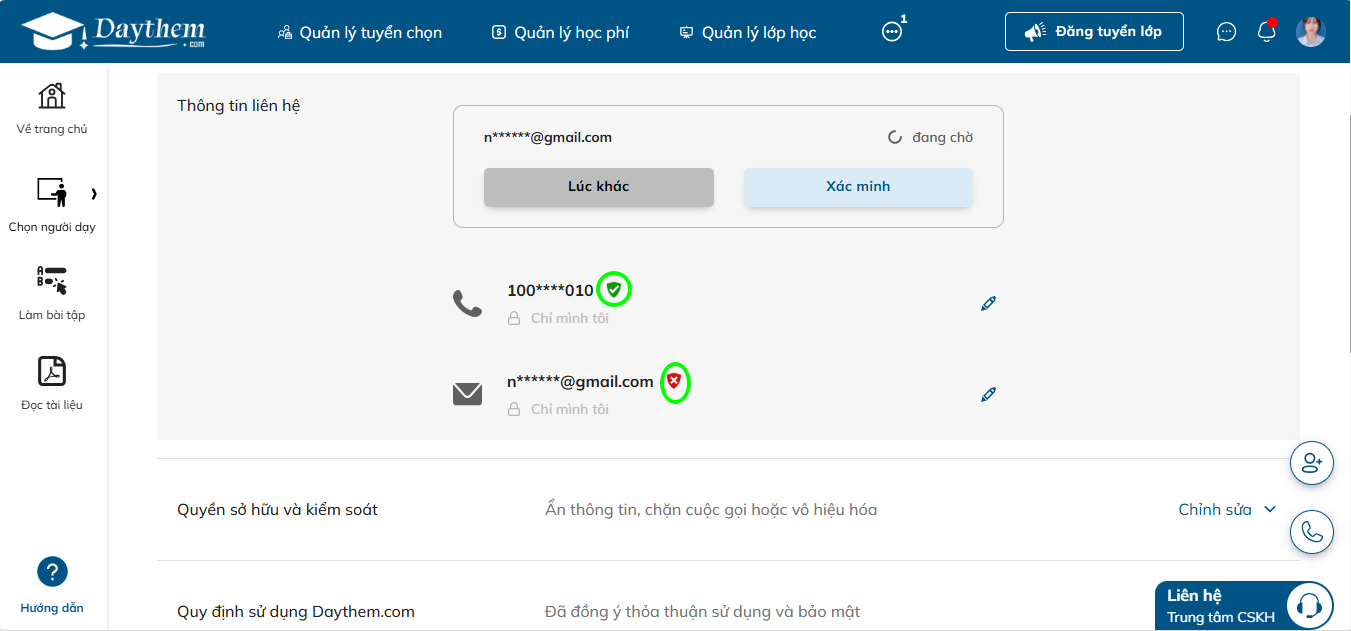
Bước 5: Nếu Gmail hoặc số điện thoại chưa được xác minh, người học cần nhấn vào nút “Xác minh” để thực hiện xác thực thông tin.
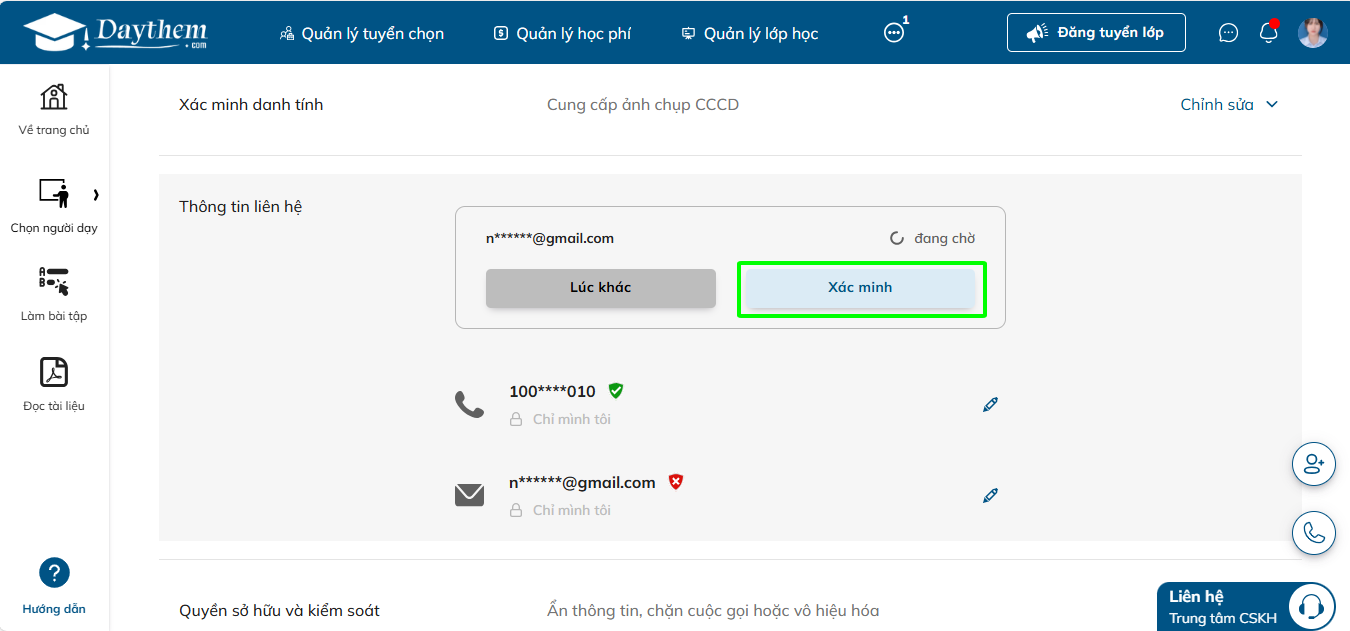
Bước 6: Tiếp theo, người học nhấn vào nút “Gửi OTP”, nhập mã OTP được hệ thống gửi đến Gmail hoặc số điện thoại, rồi nhấn nút “Xác minh” để hoàn tất quá trình xác thực.
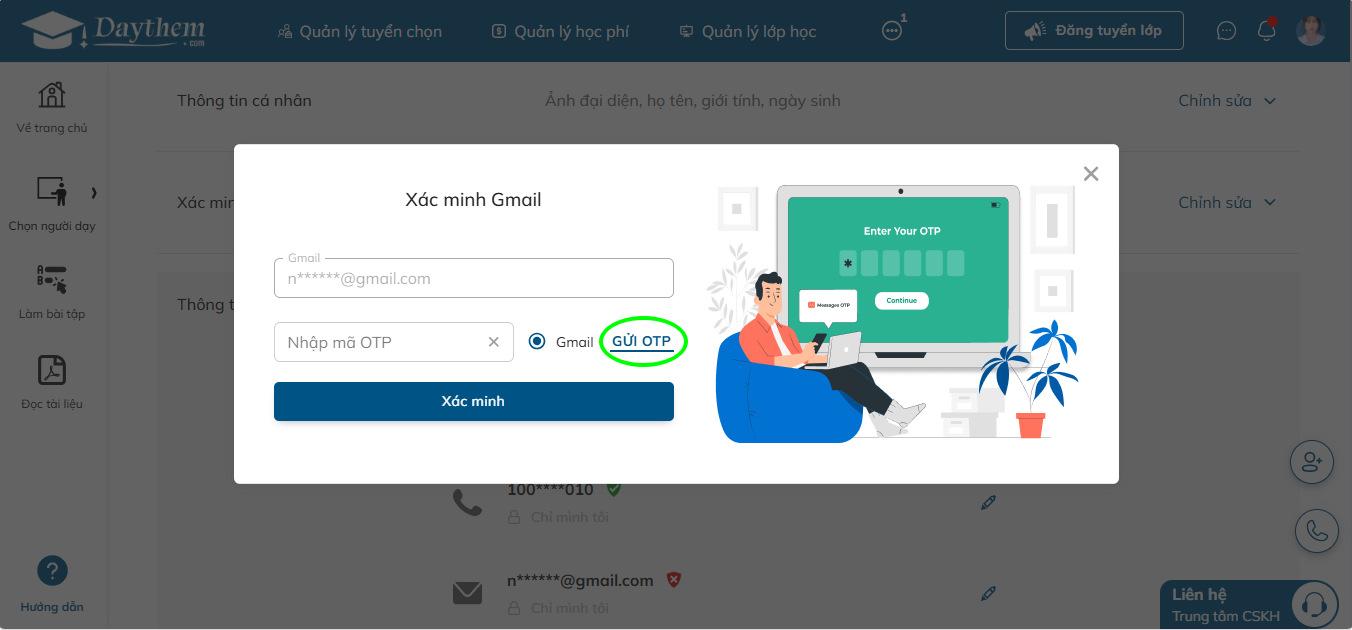
Bước 7: Nếu có sự thay đổi về số điện thoại hoặc gmail, người học nhấn vào biểu tượng cây viết để chỉnh sửa.
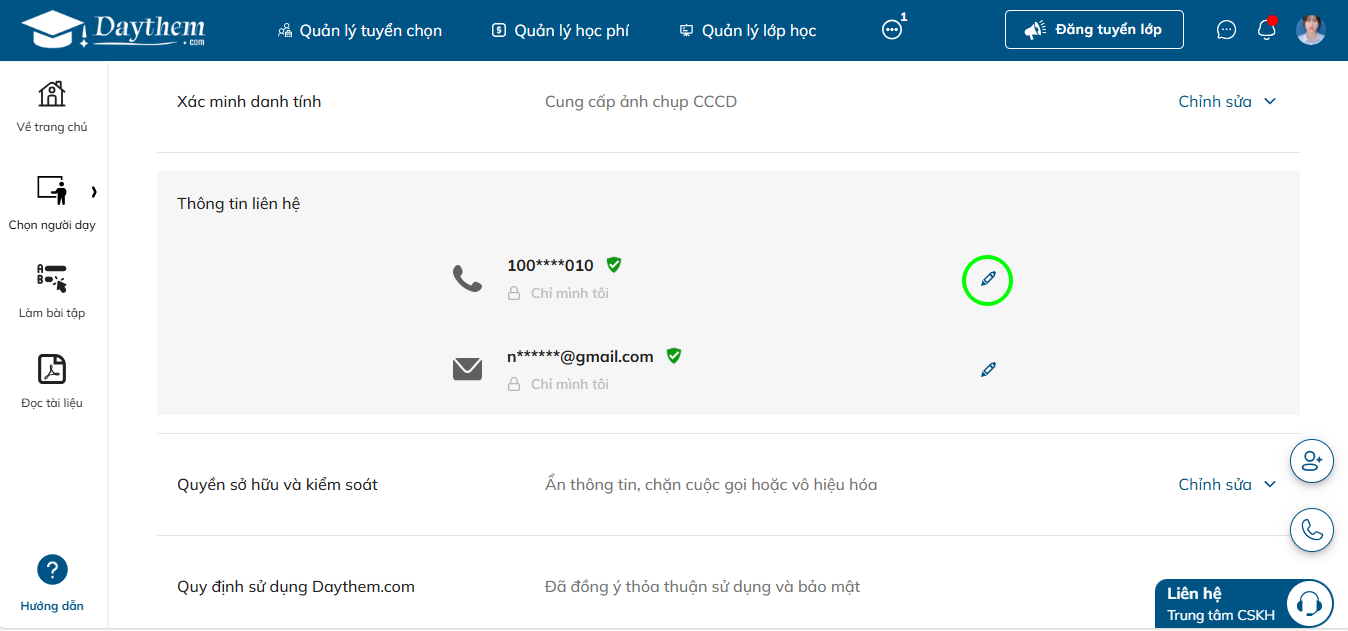
Tiếp theo, người học nhập số điện thoại hoặc địa chỉ Gmail mới, nhấn “Gửi OTP”, sau đó nhập mã OTP và chọn “Lưu” để hoàn tất cập nhật thông tin.